标签:一个 双系统 forward 独立 info 学习 space The idt
一.想要搞一个Linux系统玩一下,应该怎么做?
如果想要搞一个Linux系统玩一下,或者用于学习,有一下几种途径:
我选择第二种
二.什么是虚拟机
百度百科的解释:
虚拟机(Virtual Machine)指通过软件模拟的具有完整硬件系统功能的、运行在一个完全隔离环境中的完整计算机系统。在实体计算机中能够完成的工作在虚拟机中都能够实现。
在计算机中创建虚拟机时,需要将实体机的部分硬盘和内存容量作为虚拟机的硬盘和内存容量。
每个虚拟机都有独立的CMOS、硬盘和操作系统,可以像使用实体机一样对虚拟机进行操作。
三.虚拟机软件
VmWare :收费的.
VirtualBox :免费的.
我选择VmWare
四.VmWare的安装
1.双击下载好的安装文件(可以去官网下载)
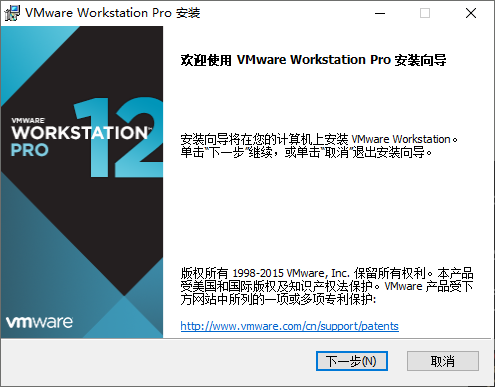
2.点击[下一步]
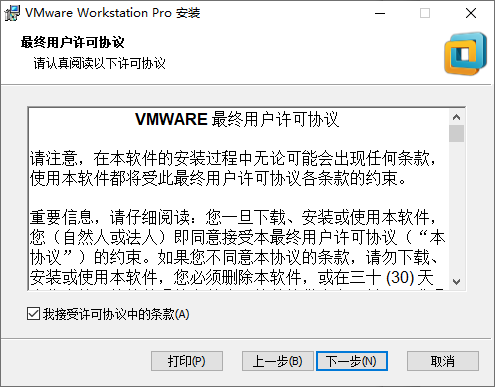
3.勾选[我接受许可协议中的条款],点击[下一步]
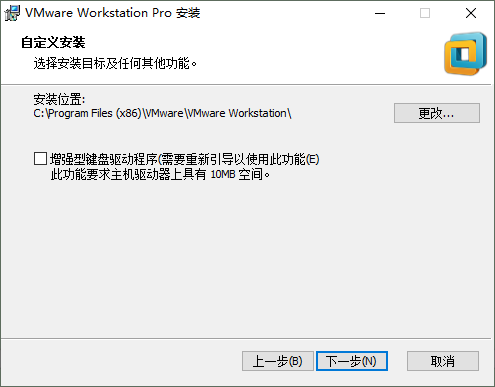
4.点击[下一步]
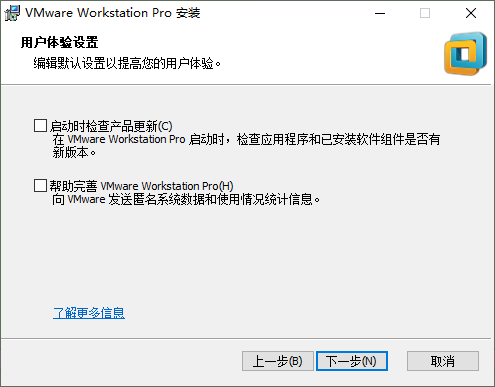
5.可以取消[检查更新]与[帮助完善],点击[下一步]
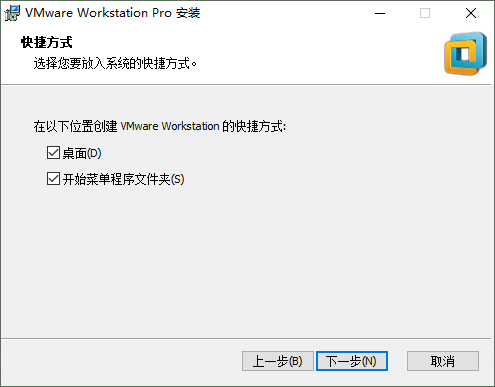
6.点击[下一步]
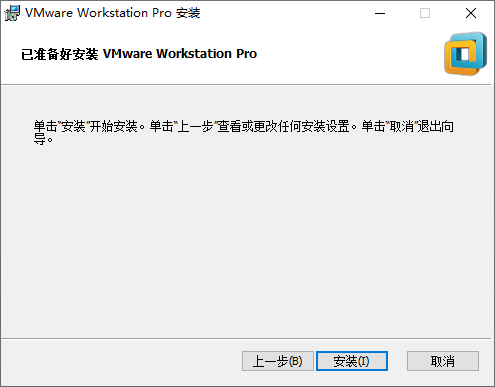
7.点击[安装],等待
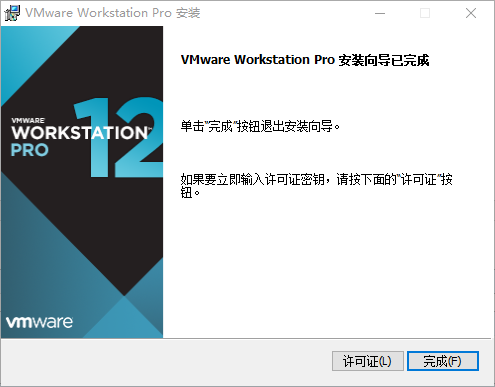
8.点击[许可证],输入许可证激活即可.(收费的)
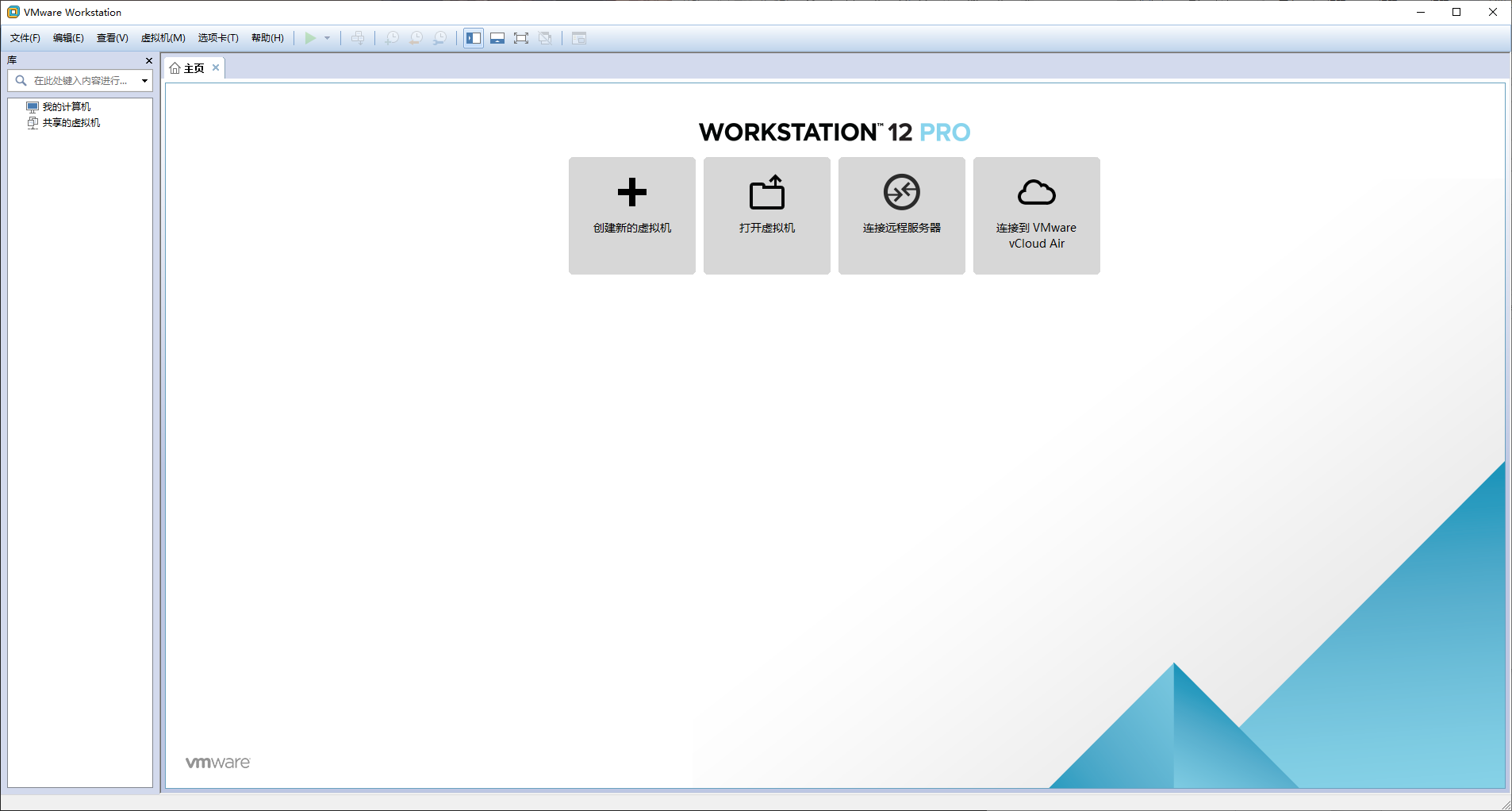
五.Linux安装
1.点击[创建新的虚拟机]
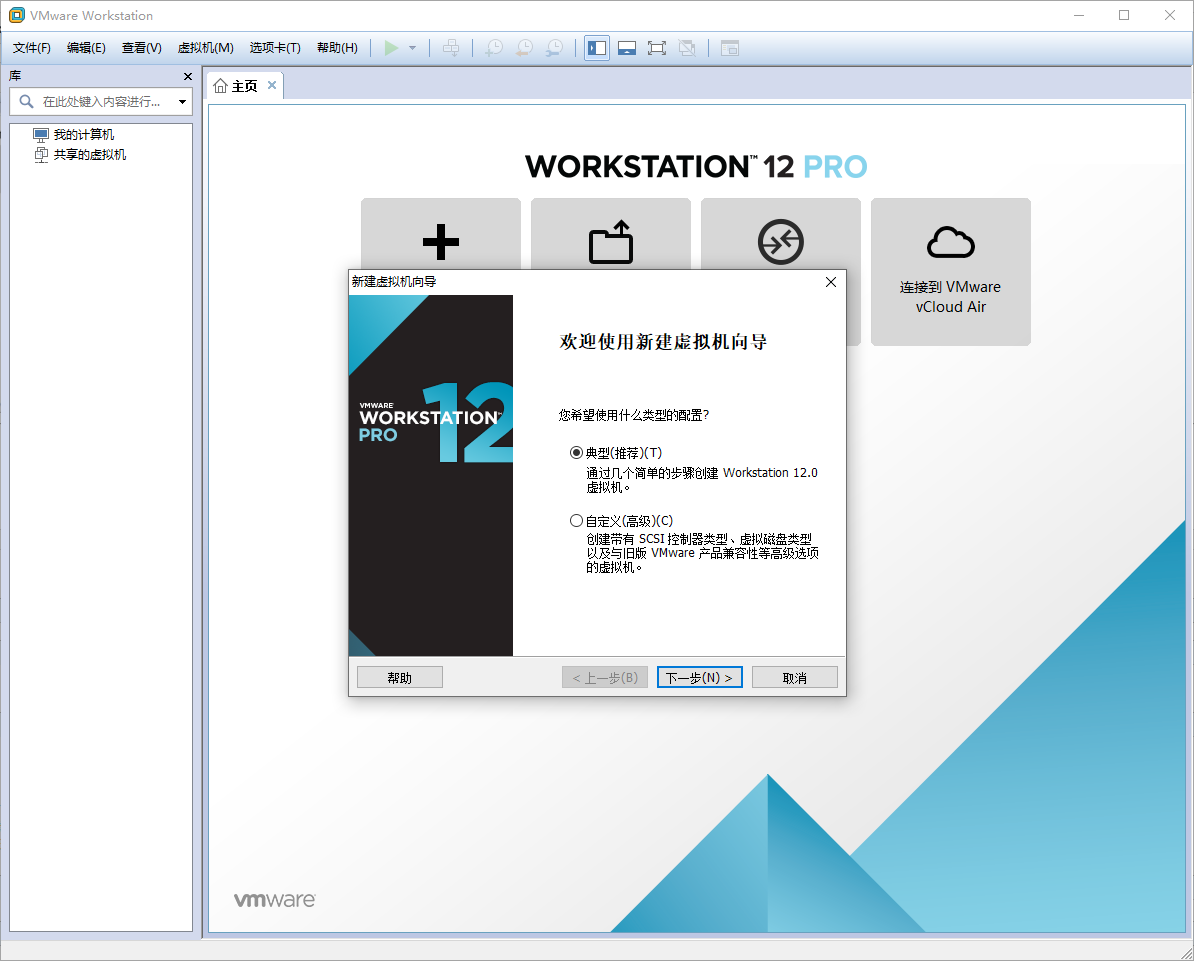
2.点击[下一步]
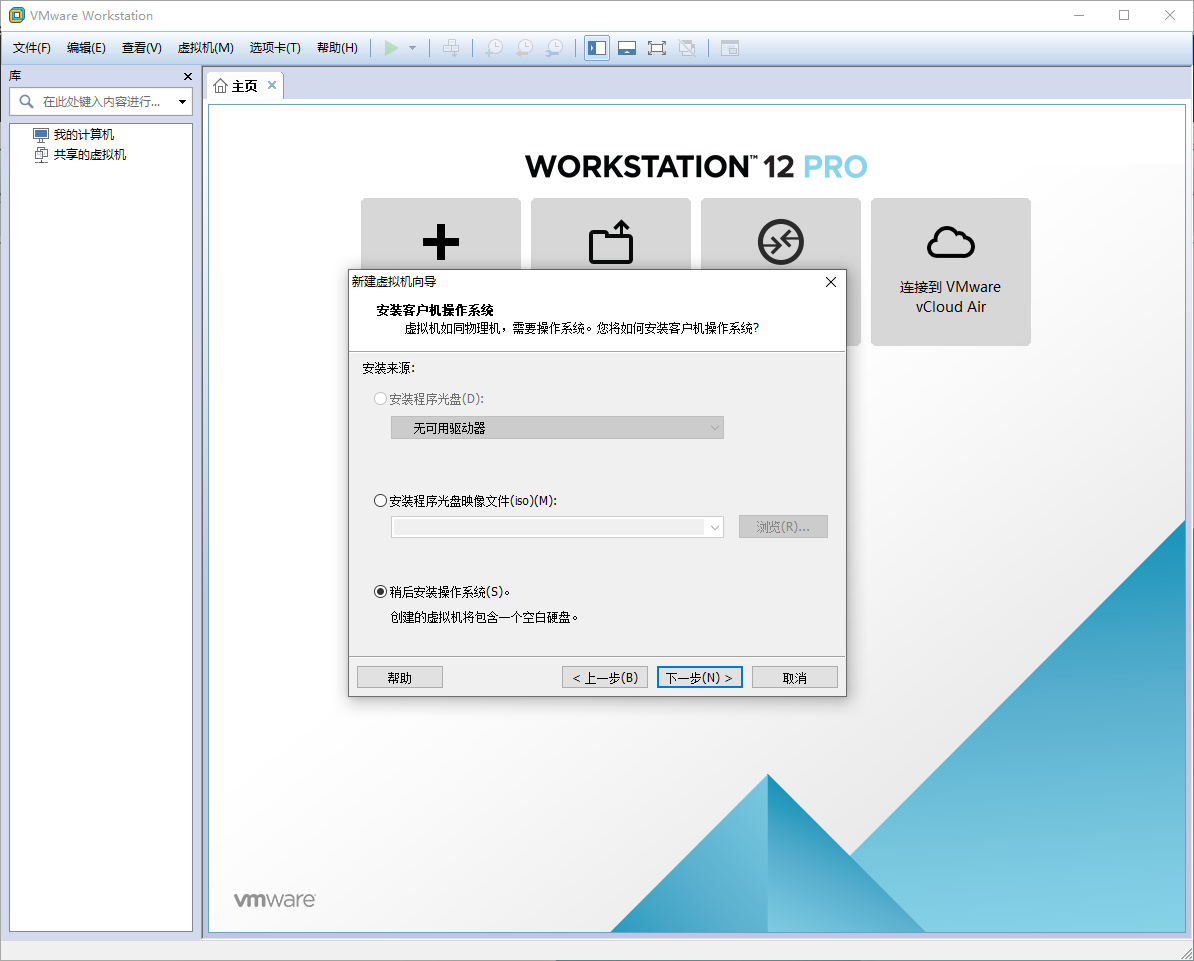
3.选择[稍后],点击[下一步]
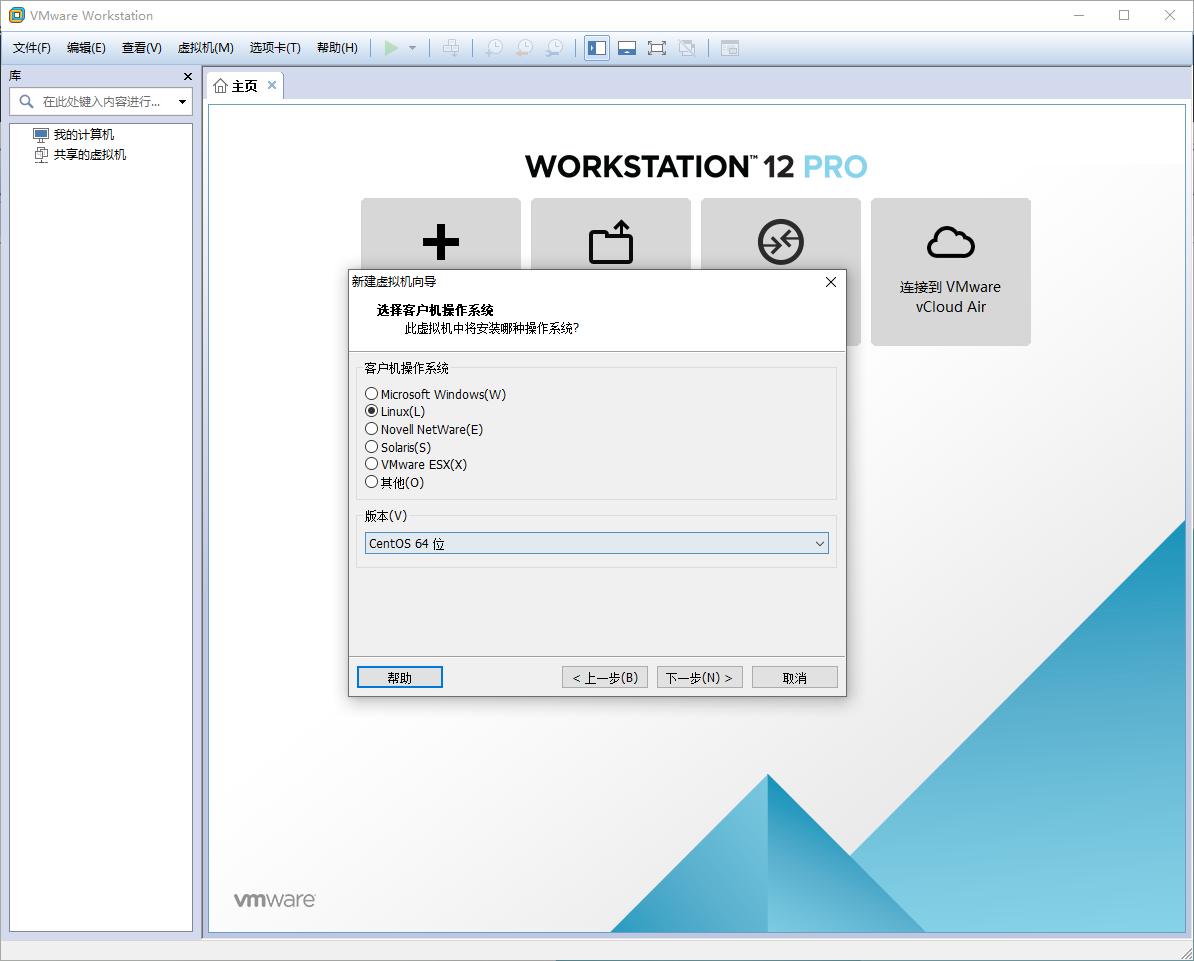
4.选择[Linux],[CentOS 64位],点击[下一步]
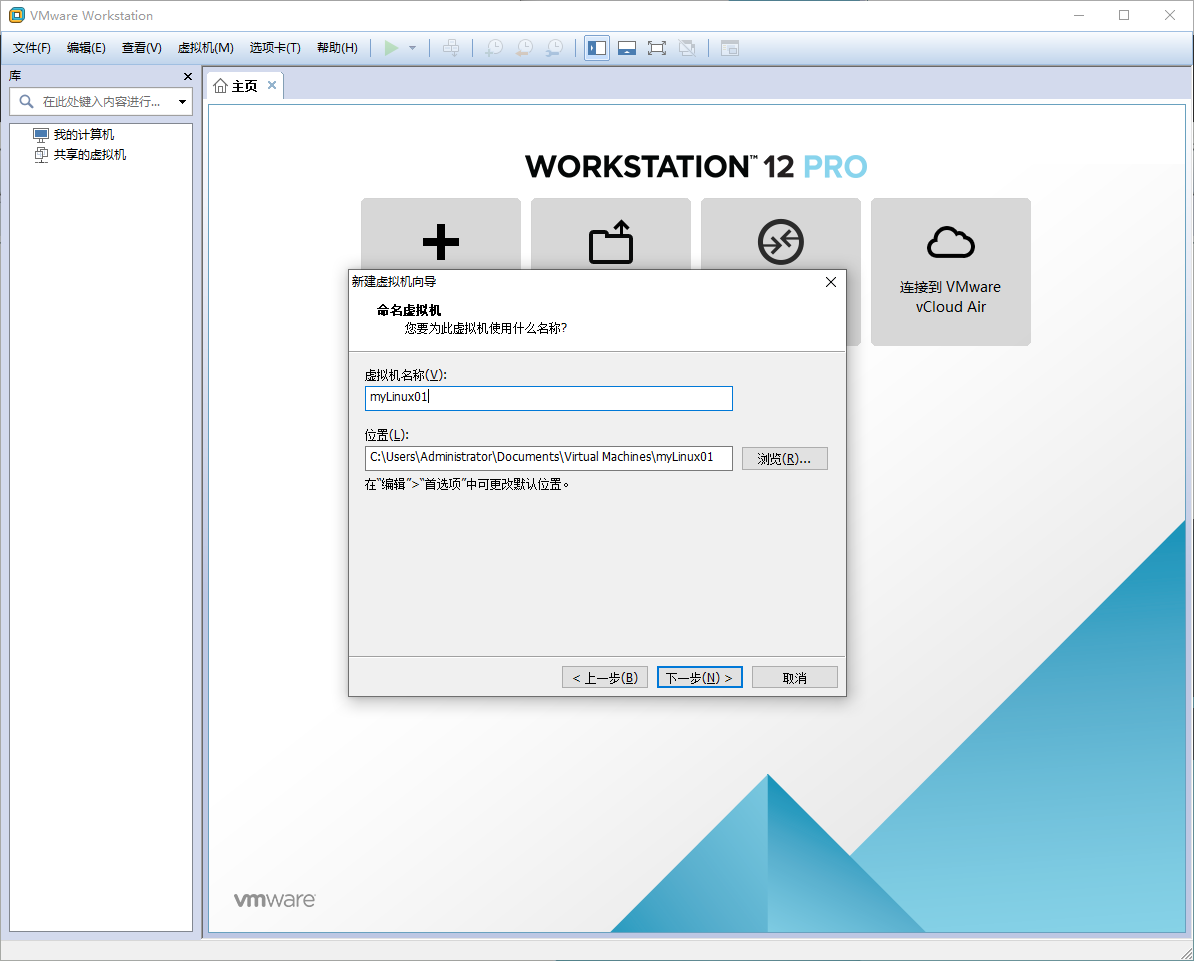
5.起名,自己定义位置或者默认都行,点击[下一步]
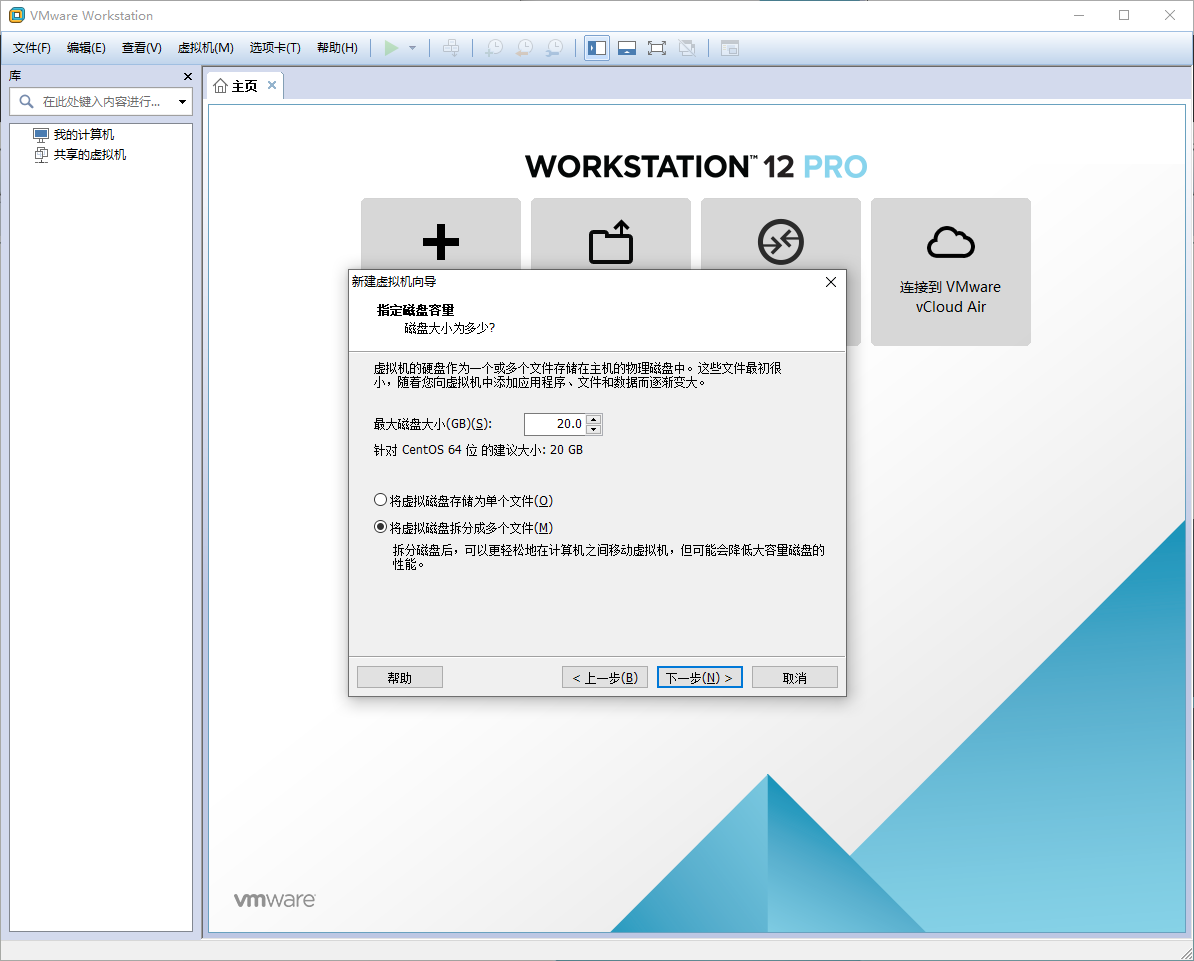
6.这个空间看自己的需求,如果第一次玩默认的20就行了,点击[下一步]
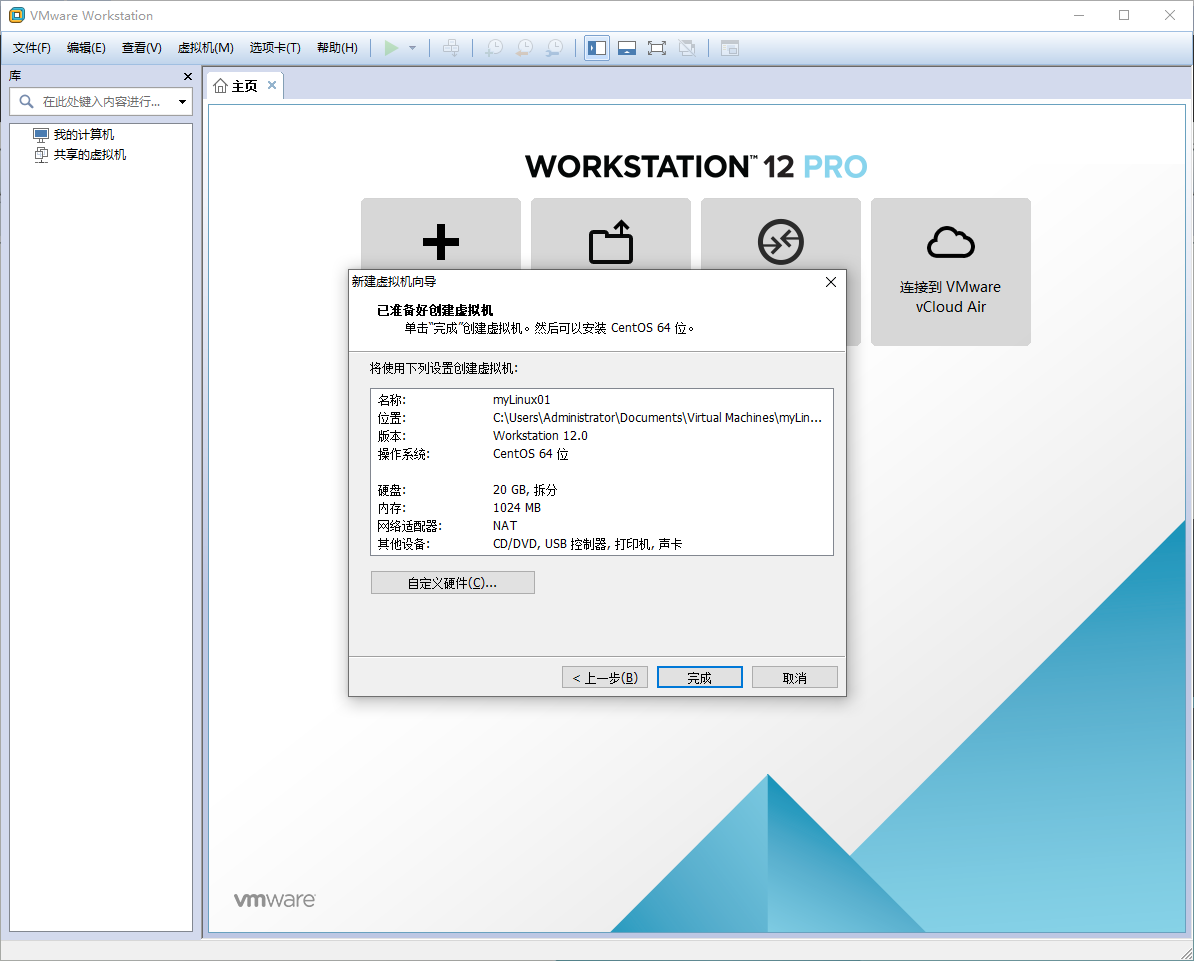
7.点击[自定义硬件]
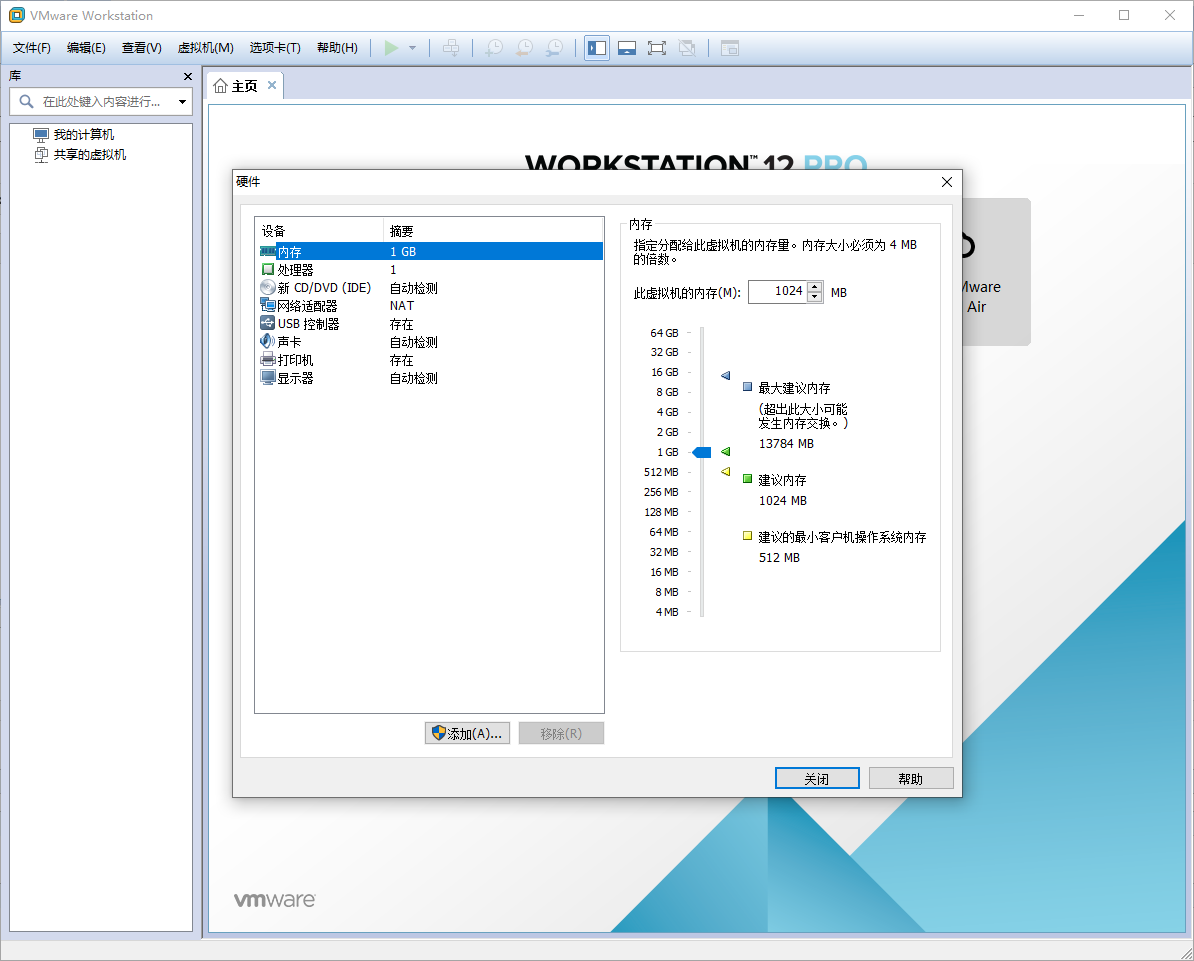
8.选择已经下载好的Linux镜像文件,点击[关闭]
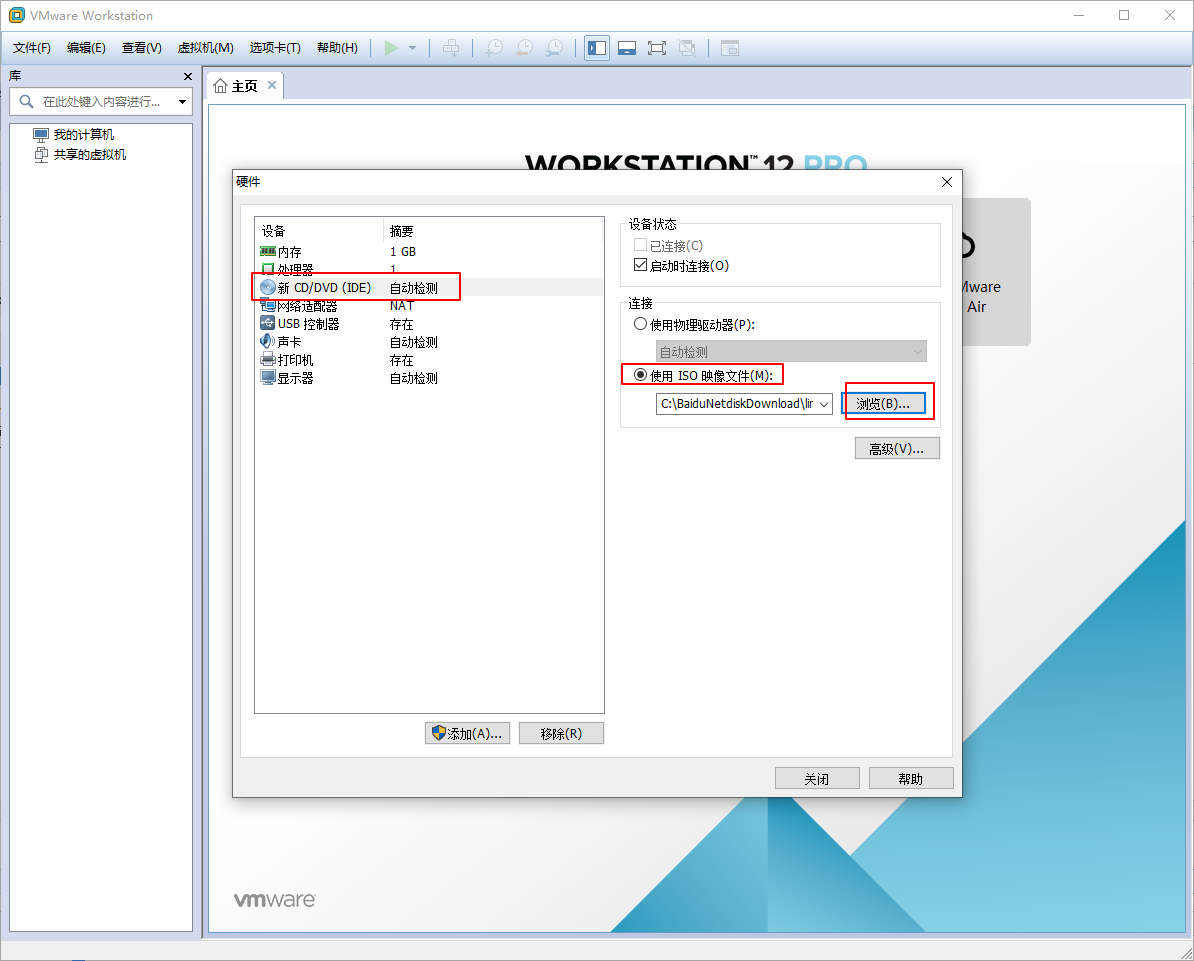
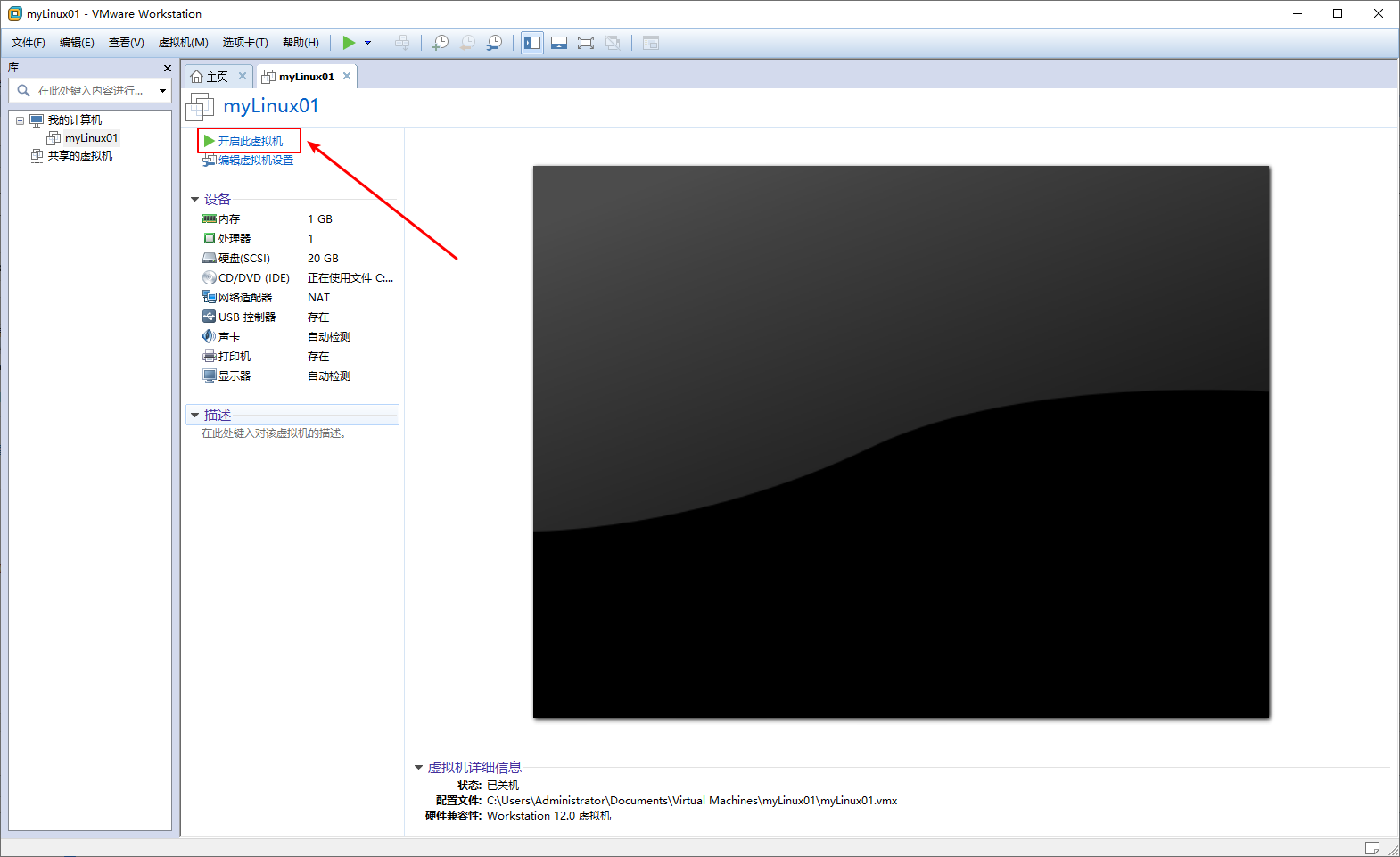
9.点击[开启词虚拟机]
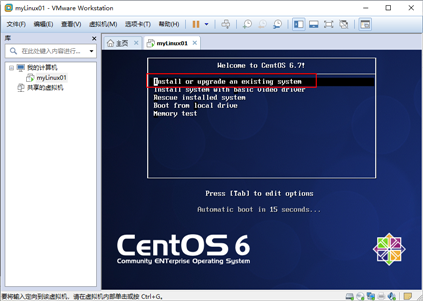
选择第一个
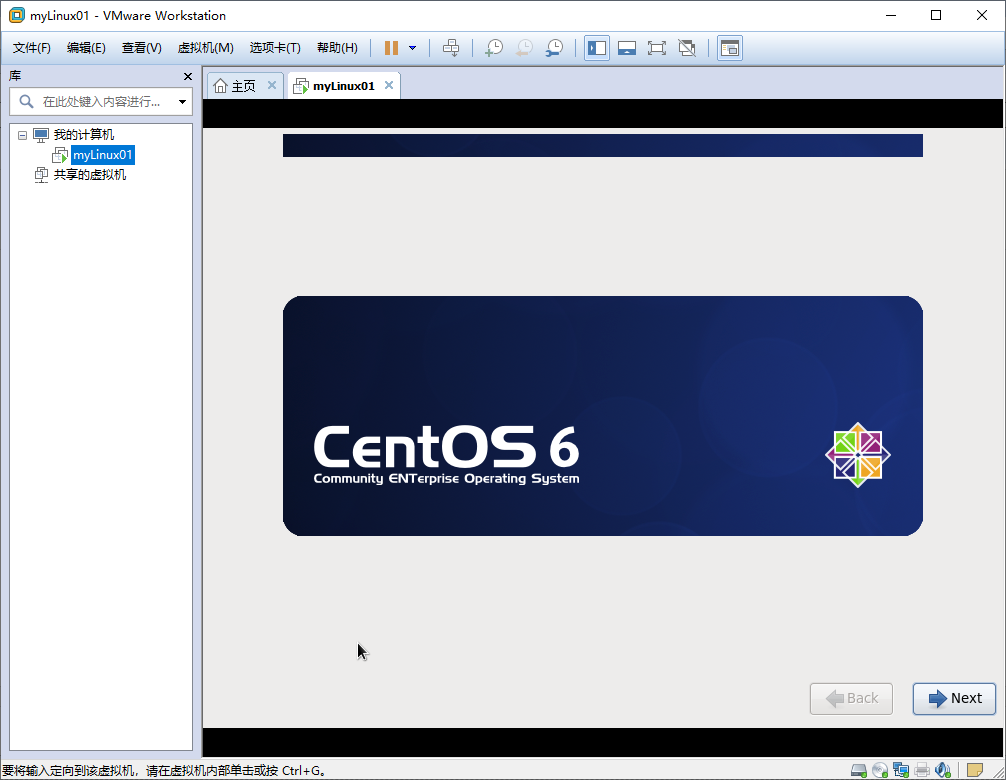
点击[next]
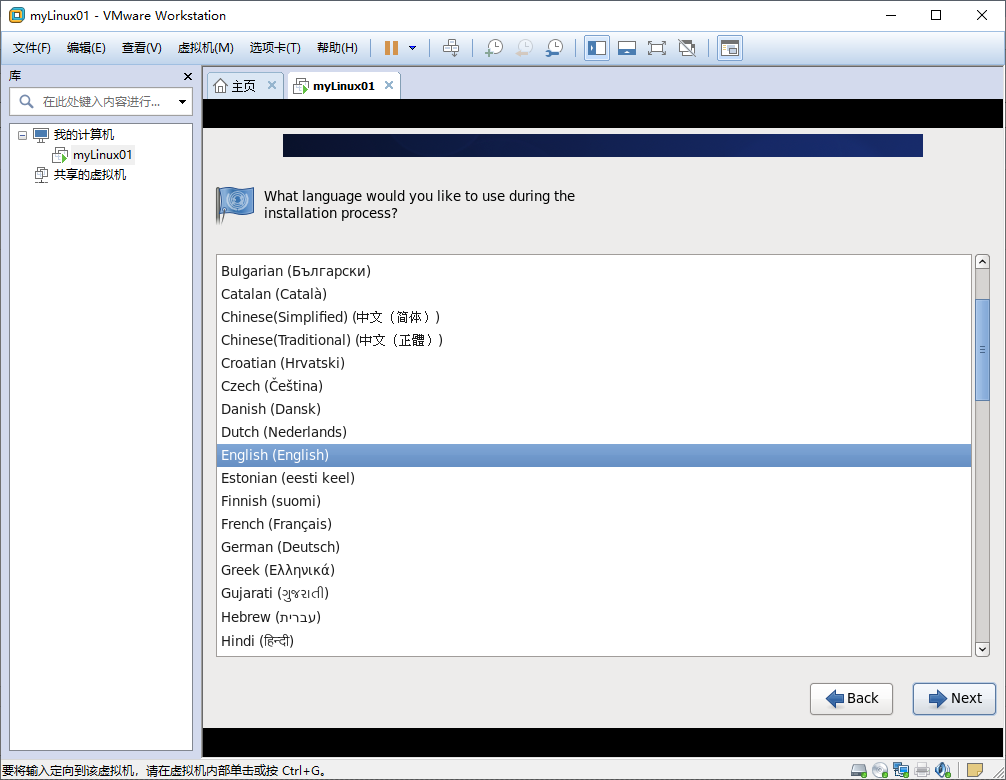
选[English]点击[next]
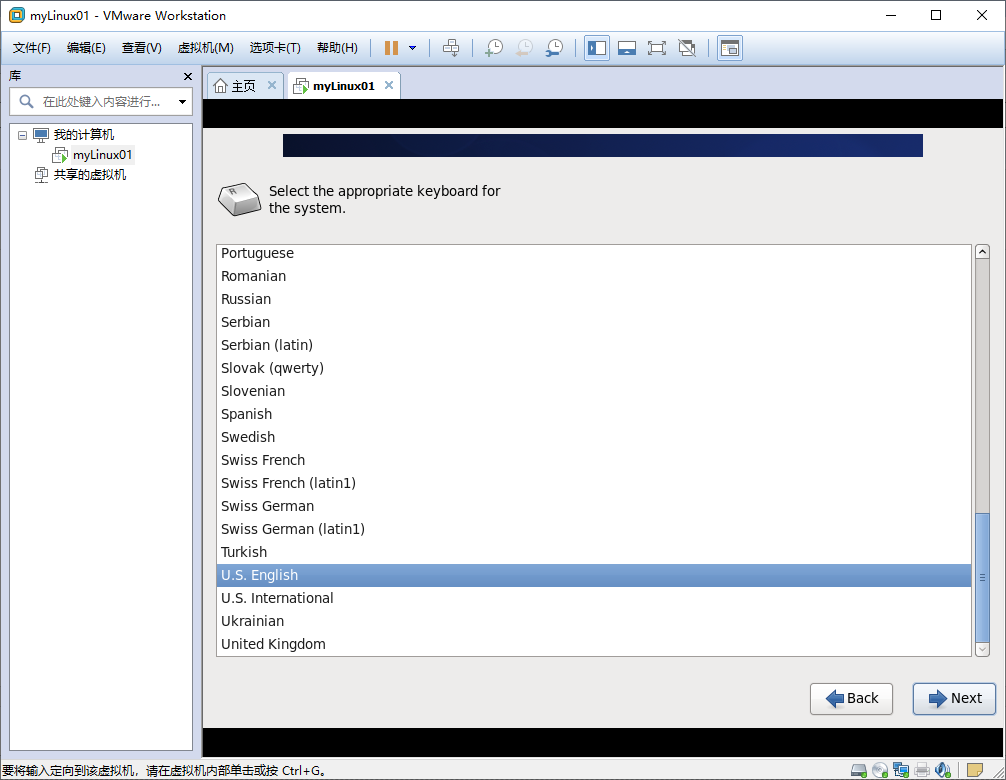
选[English]点击[next]
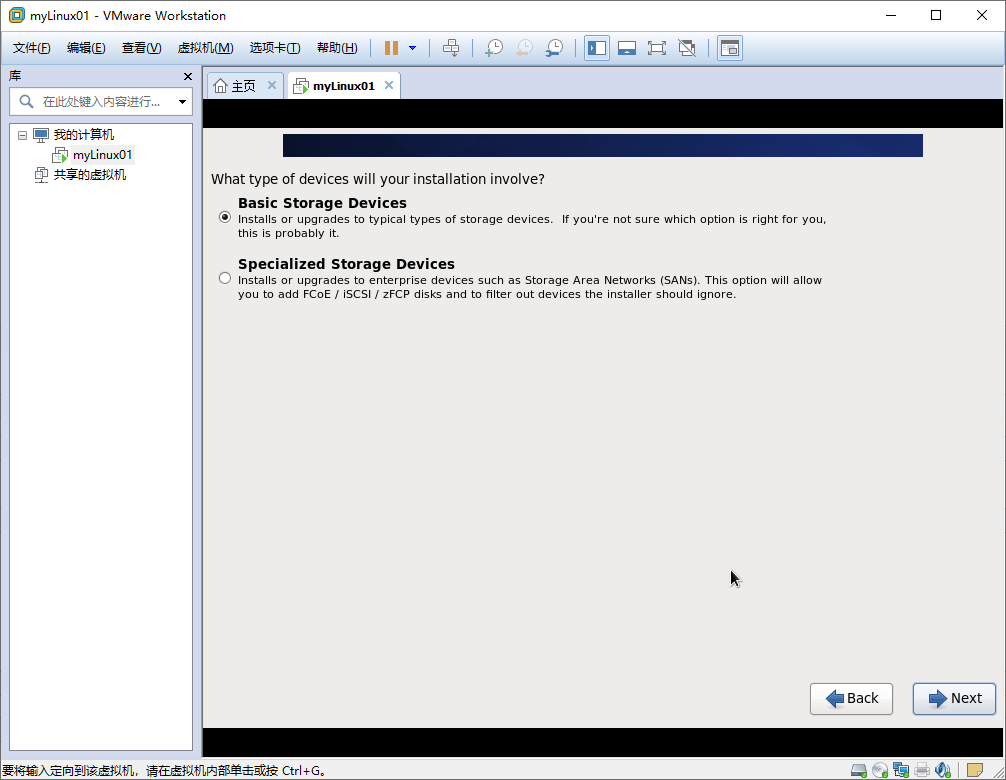
选择第一个[basic storage devices] 点击[next]
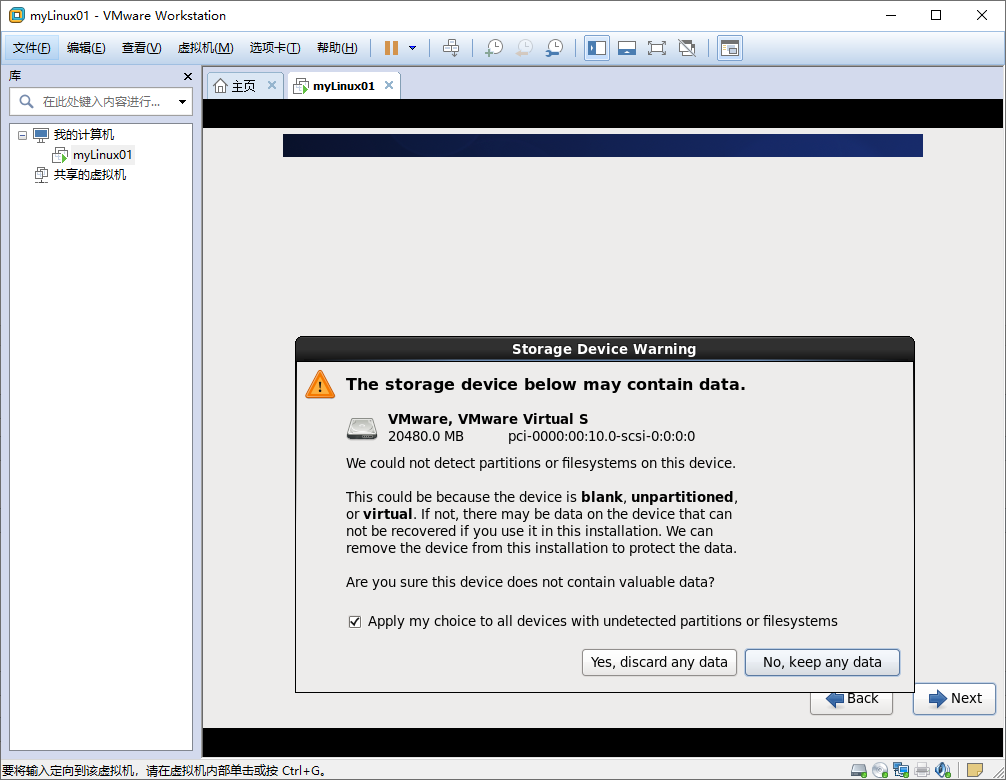
点击[yes]
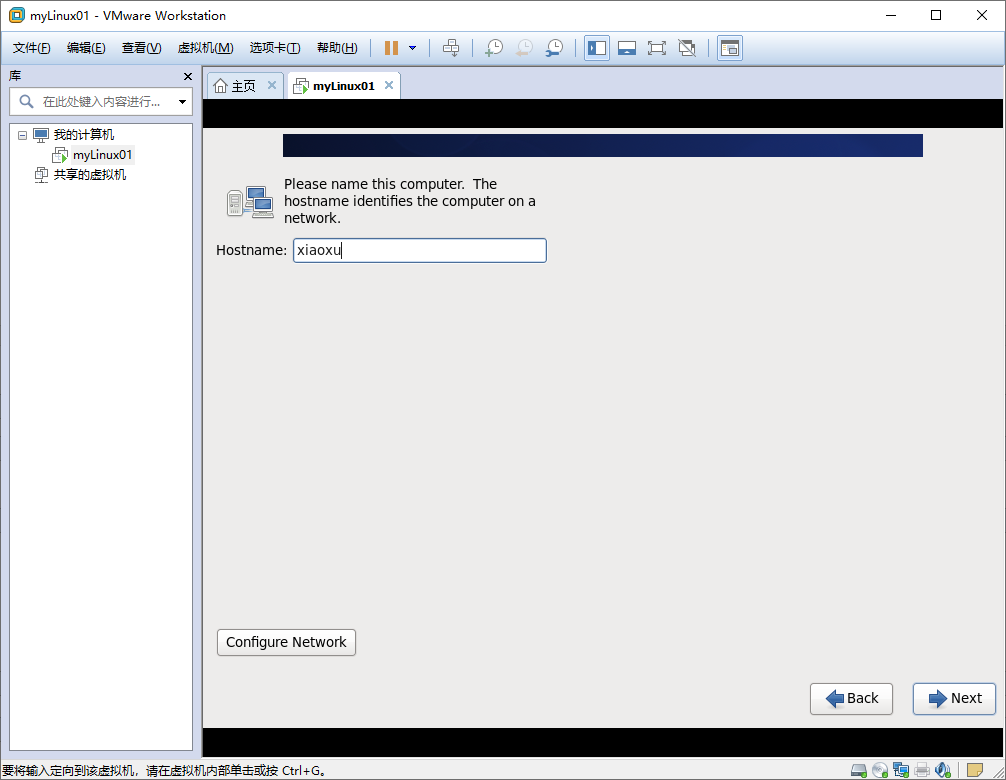
起名
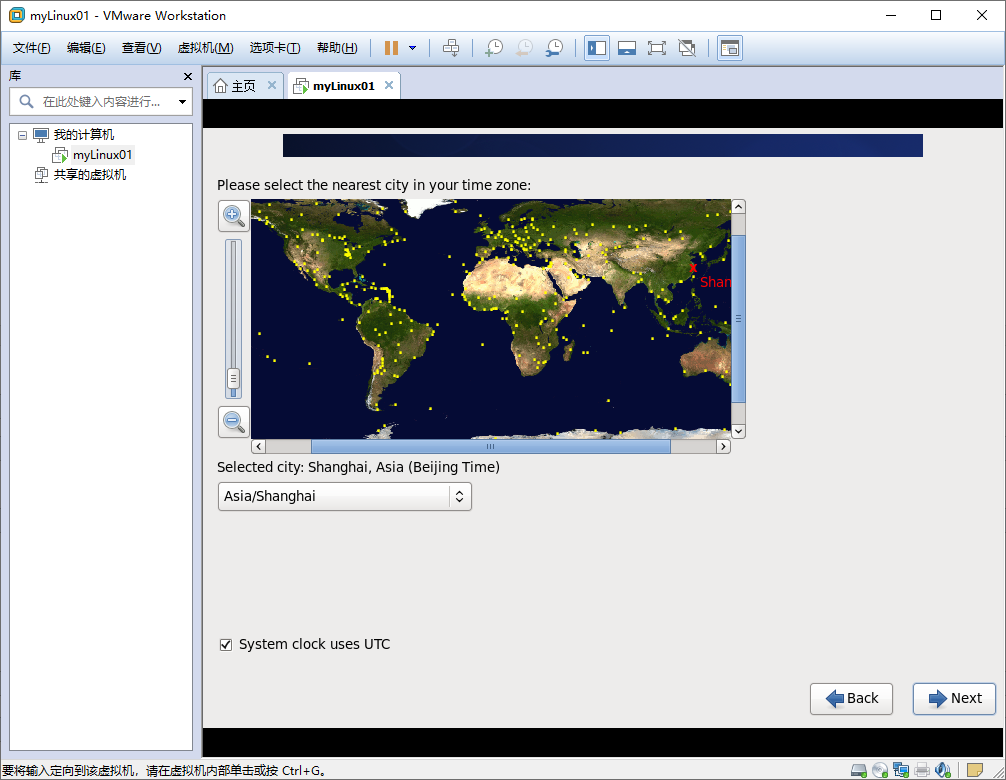
选择时区
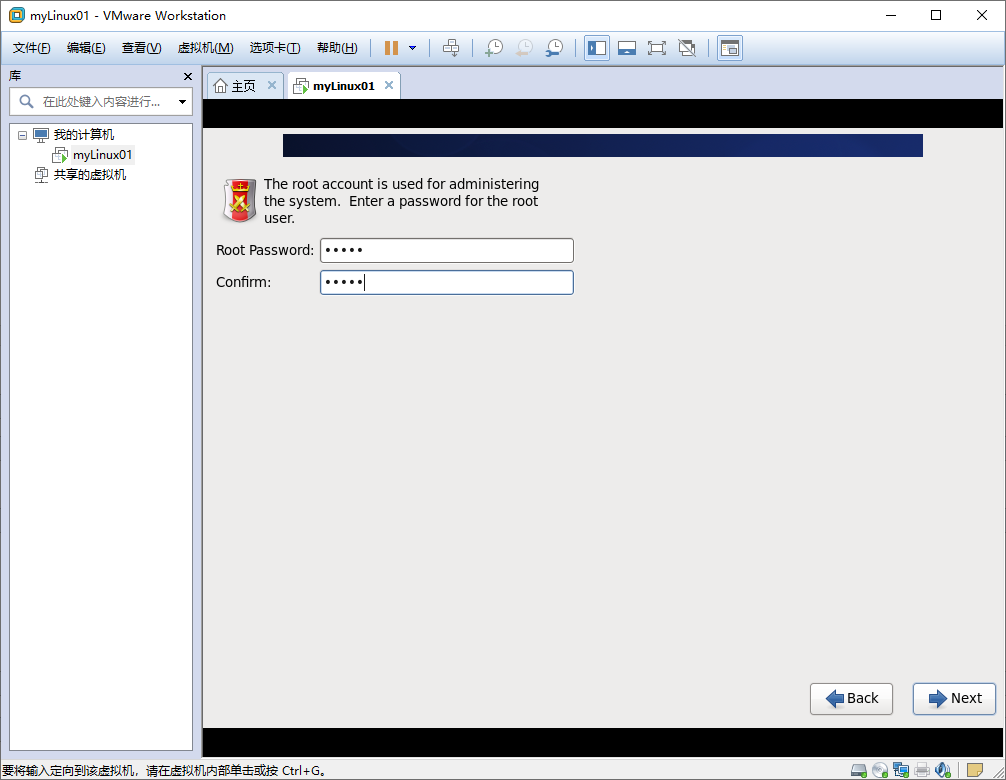
设置root账号的密码
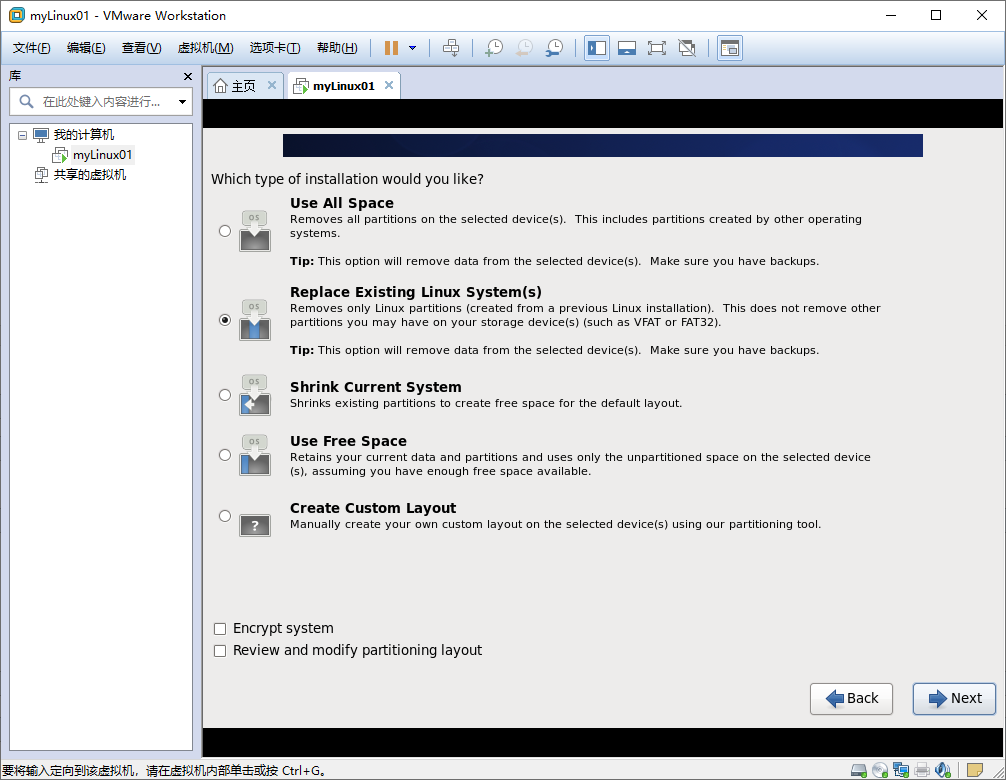
选择[use all space] 点击[next]
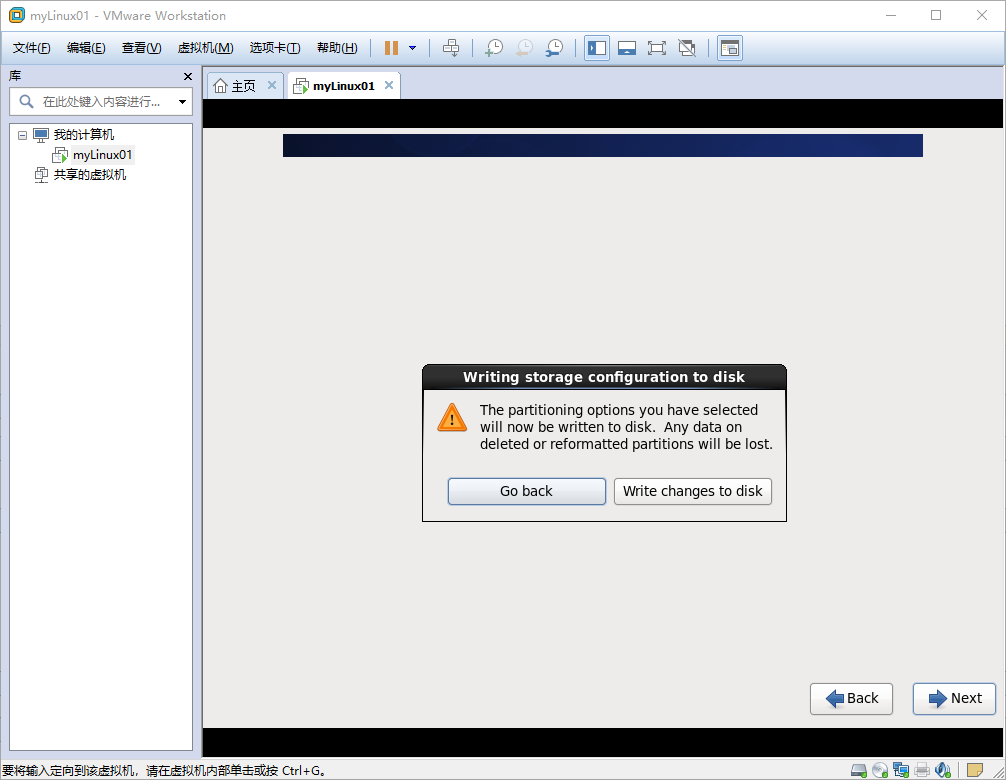
选择[write changes to disk]
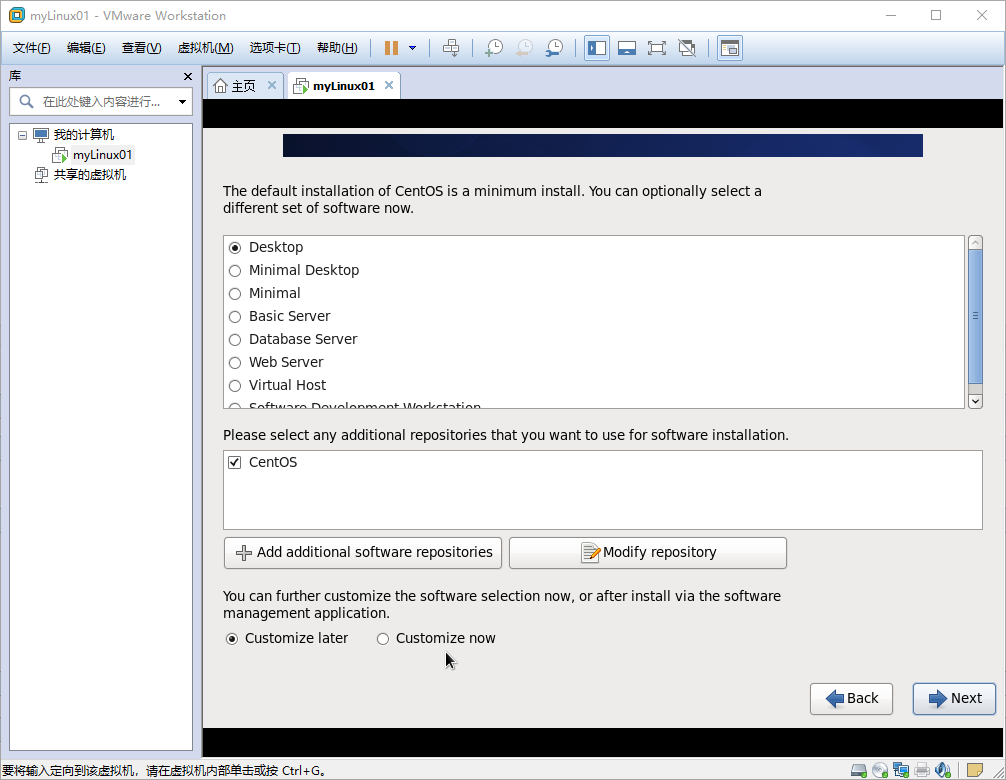
点击[next],等待
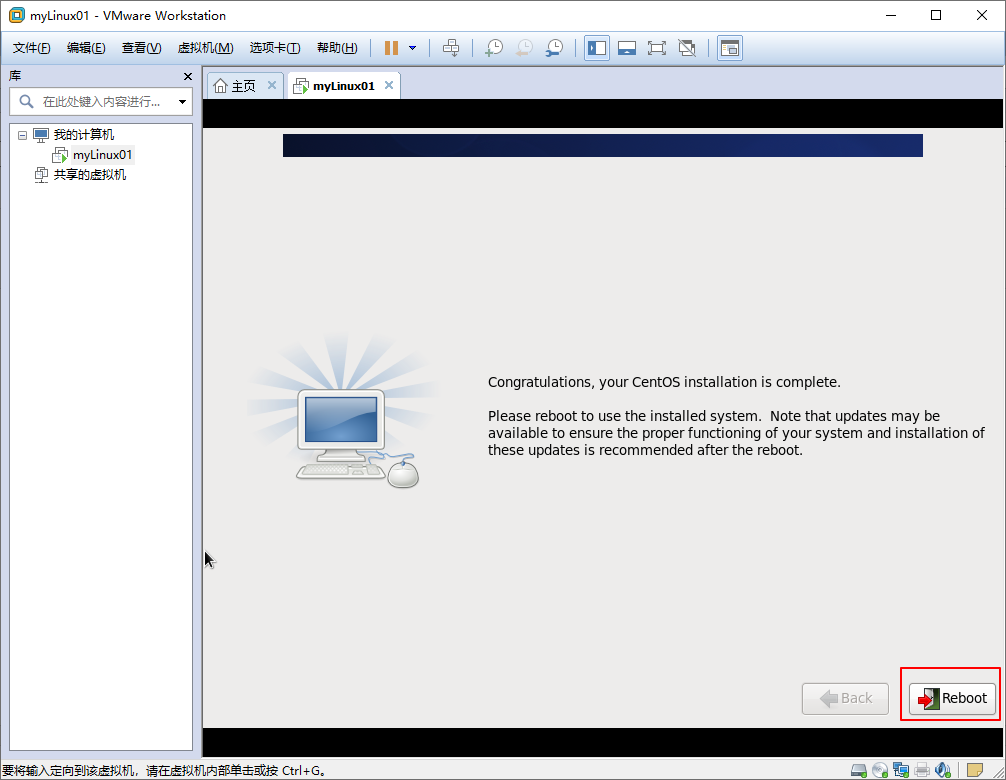
点击[reboot] 等待
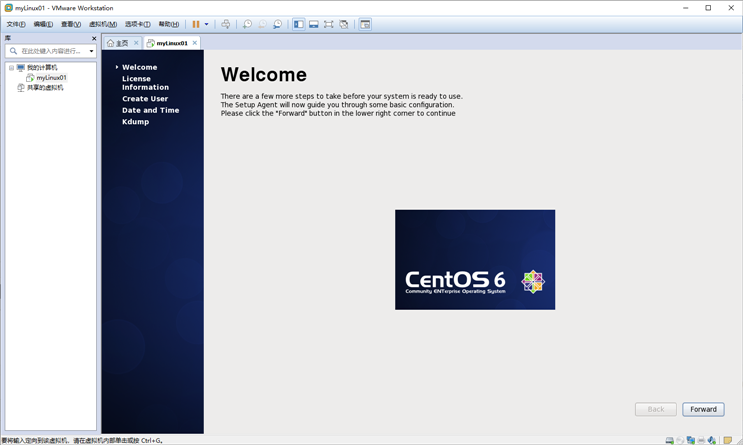
点击[forward]
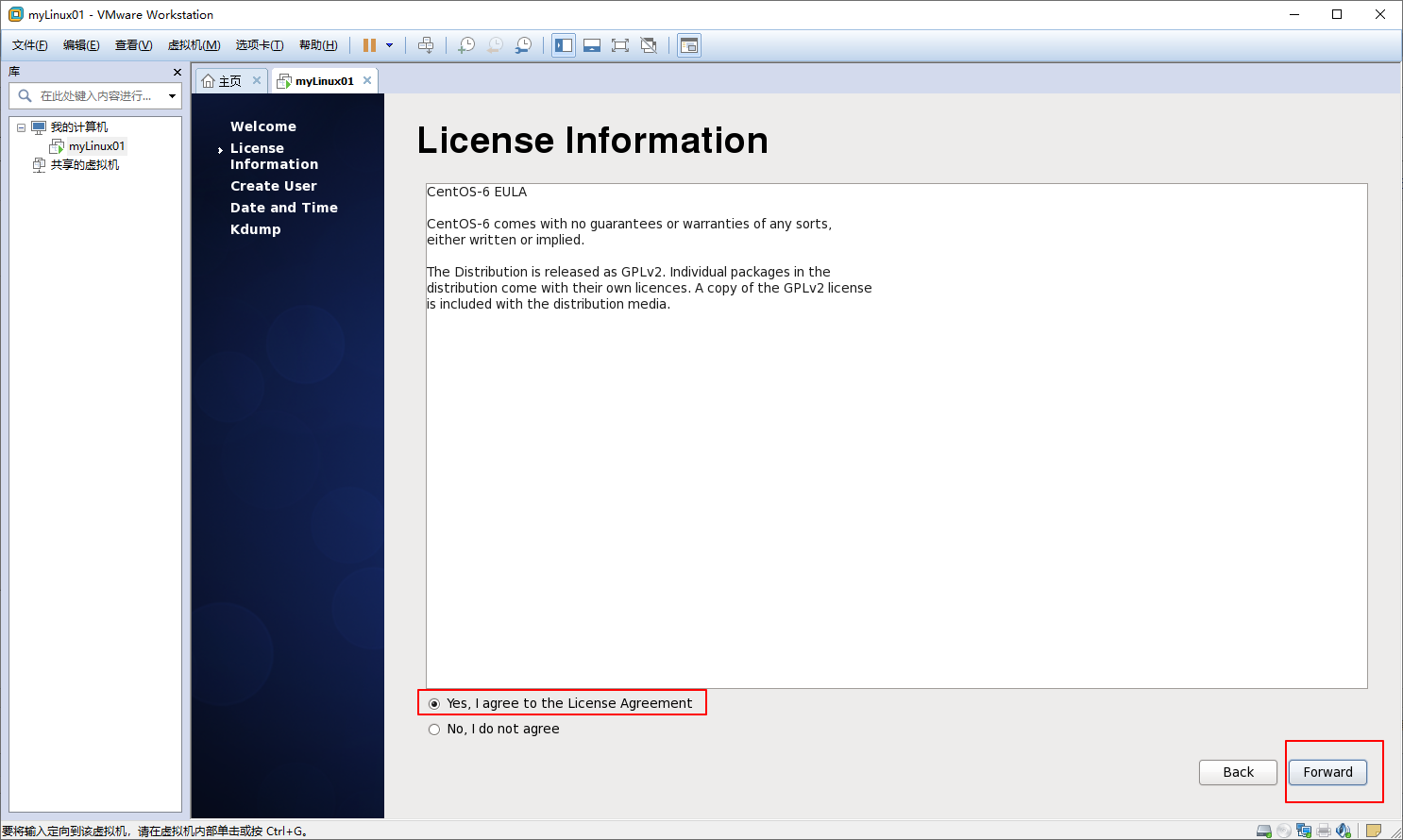
点击[forward],然后创建一个用户
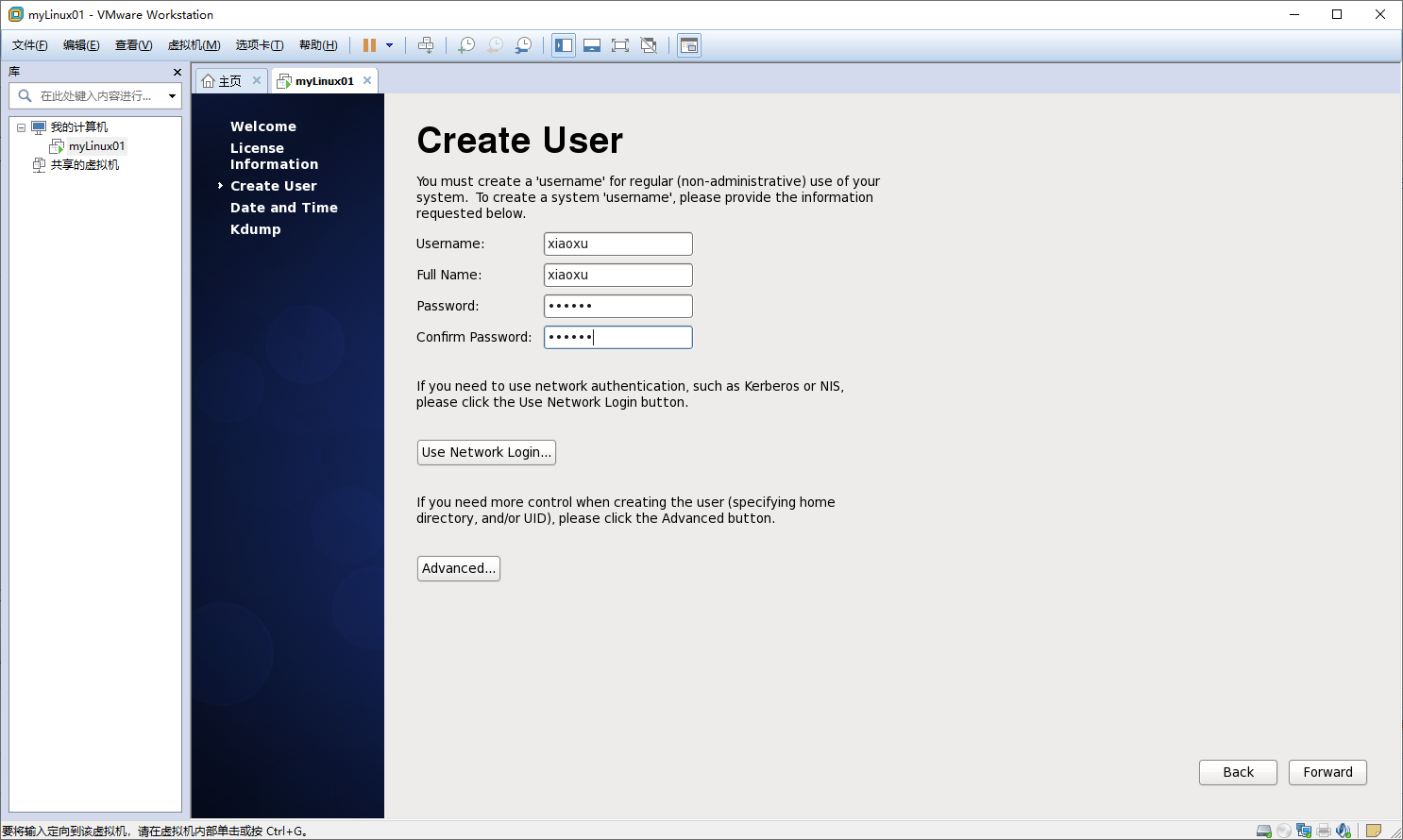
点击[forward]
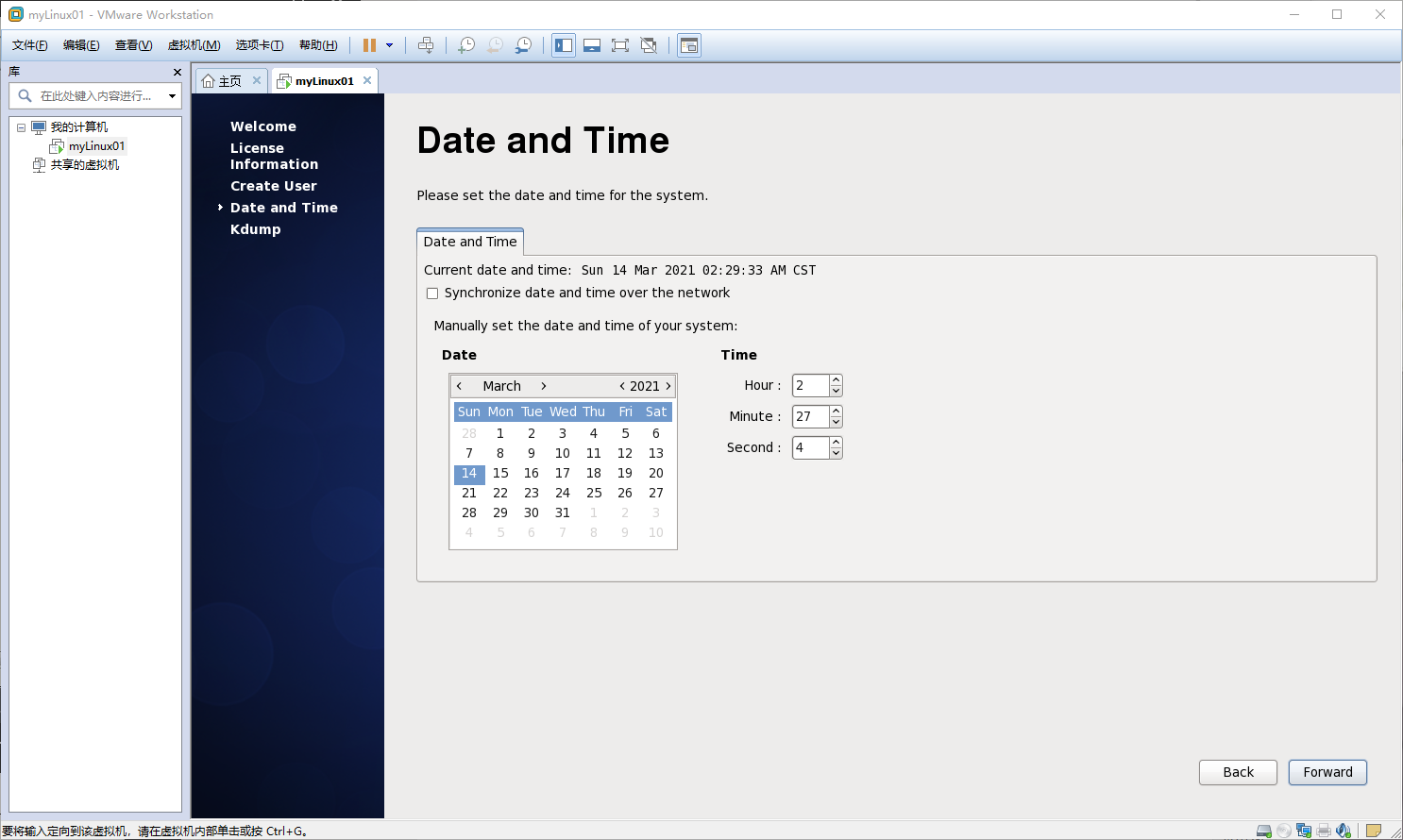
时间就不选了,点击[forward]
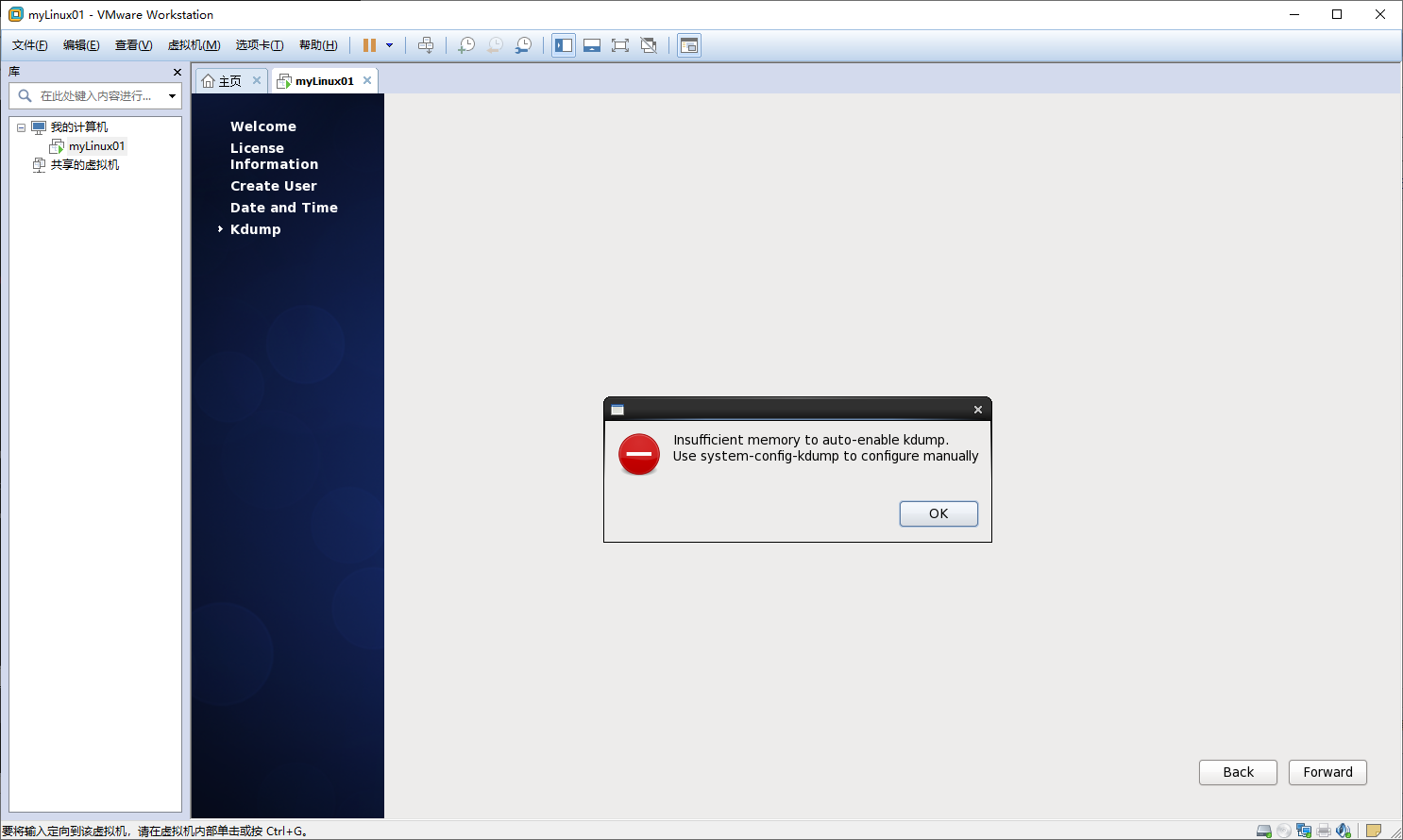
点击[ok]
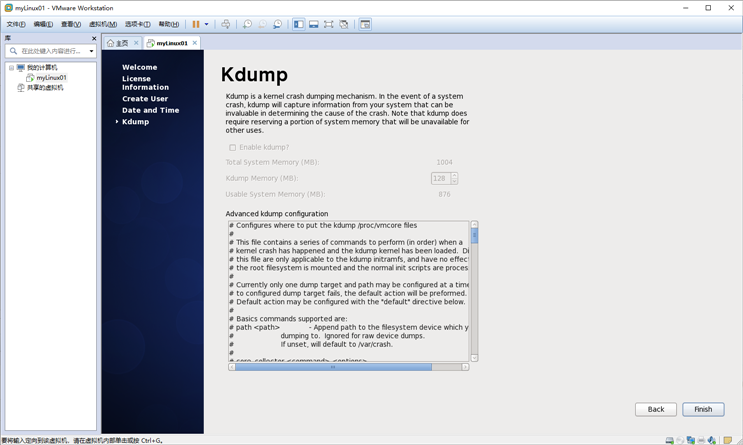
点击[finish]
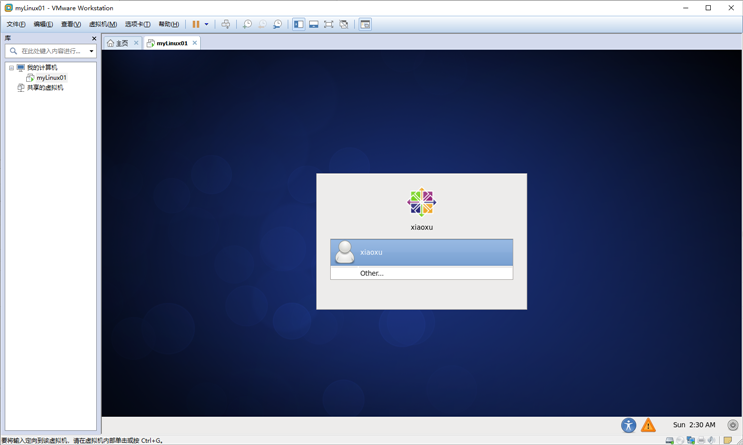
选择登陆用户,这里用root登陆,所以选择[other]
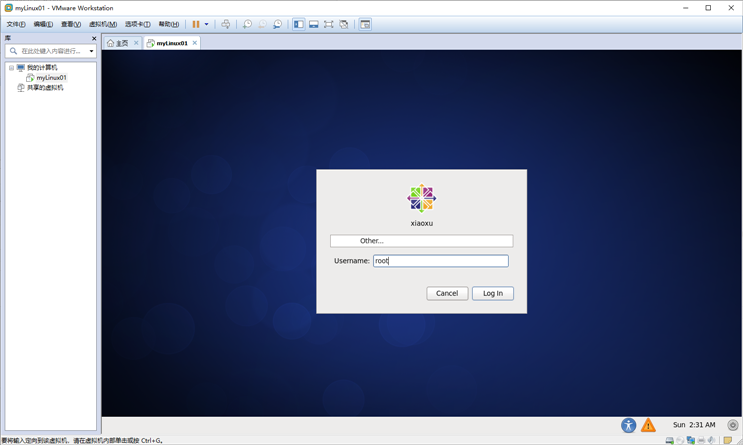
输入[root] 点击登陆
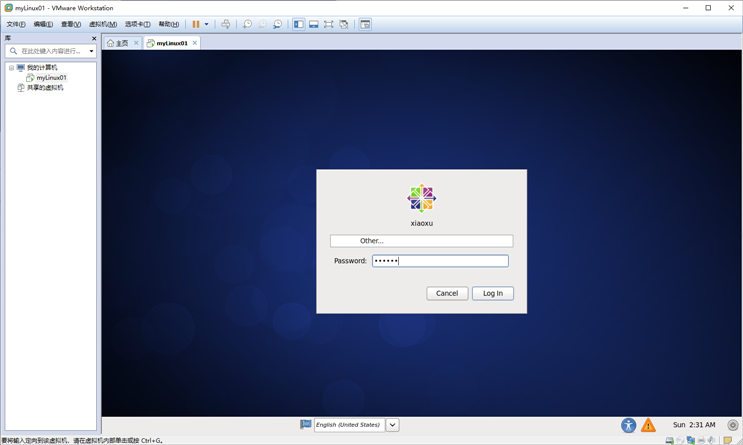
输入自己设置的密码,点击登陆
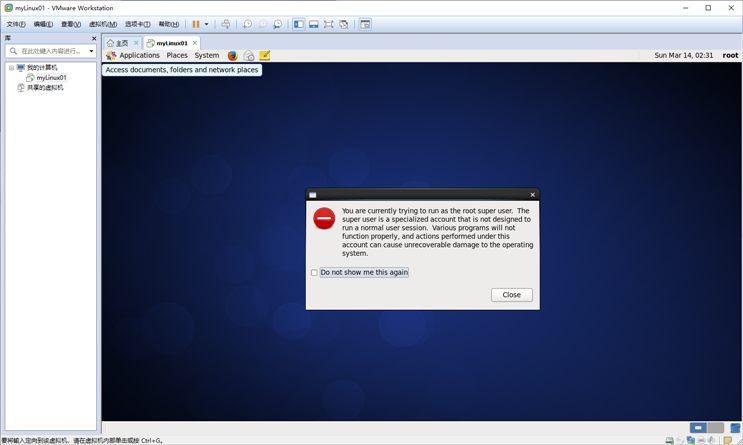
点击关闭
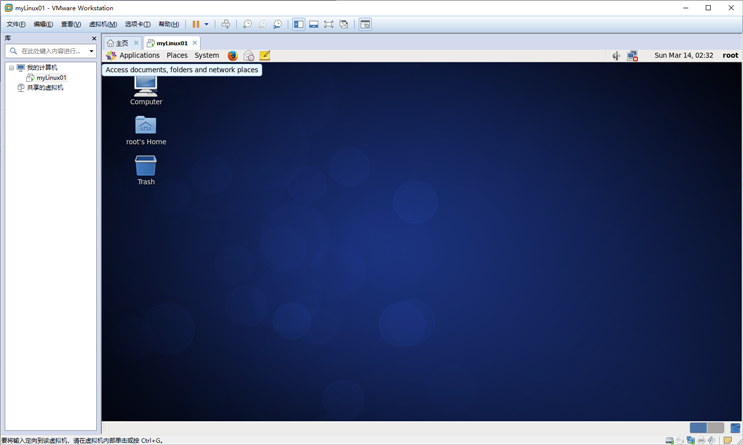
安装完成,并且用root成功登陆
标签:一个 双系统 forward 独立 info 学习 space The idt
原文地址:https://www.cnblogs.com/xiaoxushigedacongming/p/14529521.html